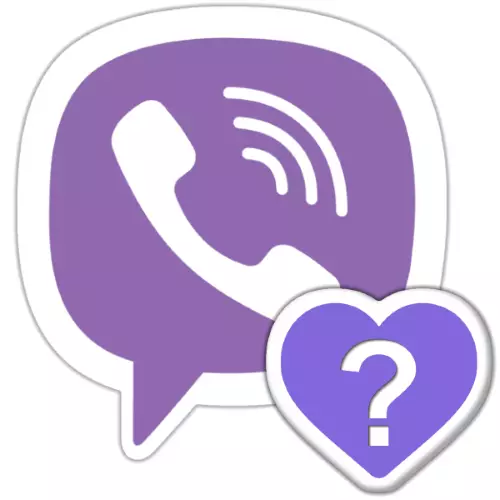
Marks "Like", amelyet a csoportos csevegés egyes résztvevőinek küldhetnek, meglehetősen népszerű jelenség lett a VIBER Messengerben. Motiváció, hogy tegye és Liker-t növelje és megkapja azt a lehetőséget, hogy megtudja, hogy ki pontosan megjegyezte a "szív" vagy egy másik üzenetet, és a cikk bemutatja, hogyan lehet ilyen információkat az Android-eszközök, iPhone vagy Windows PC használatával.
Hogyan láthatjuk, hogy ki nézett ki, mint egy üzenet viberben
Önmagában, a képernyőhöz való hozzáférés a nyalogatott Licked in Vaiber, az elküldött személyesen vagy "idegen" üzenetet szó szerint három csapot kaphat a mobil Android / IOS-eszköz képernyőjén, vagy néhány egérkattintással az asztali / Laptop az ablakokon. Ne feledje azonban, hogy a következő lehetőség csak a "normál" viber csoportokban érhető el, ahol a résztvevők hozzáférése megengedhető, hogy egymáshoz hozzáférhessenek (az azonosító a Messengerben) egymáshoz.iOS.
Az iPhone VIBER program segítségével megtudja, ki értékelte az üzenetet a csoportban, olyan egyszerű, mint az Android felett leírt környezetben.
- Nyissa meg a Messenger programot, és menjen a csevegéshez, ahol az üzenetcsoport más felhasználói számára található.
- Hosszú szalag az üzenet területén Hívja a menüt, és érintse meg a "Részletek" elemet.
- A megnyíló képernyőn információt kaphat a nézetek számáról, és megtudhatja, hogy ki szállított egy linket. Az érdeklődő információk megismerése, érintse meg a "READY" gombot a képernyő tetején jobbra a csoportba való visszatéréshez.
- Ha van egy vágy, a fent leírt képernyőn, akkor folytassa információt az adott csoport chat résztvevő, megérinti a neve, majd a „Mentés” kapcsolati hogy a címjegyzék, folytassa a kommunikációs TET-A-TET vagy blokkolja a felhasználót, hogy elkerülje a valószínűséget az üzenetek fogadására.
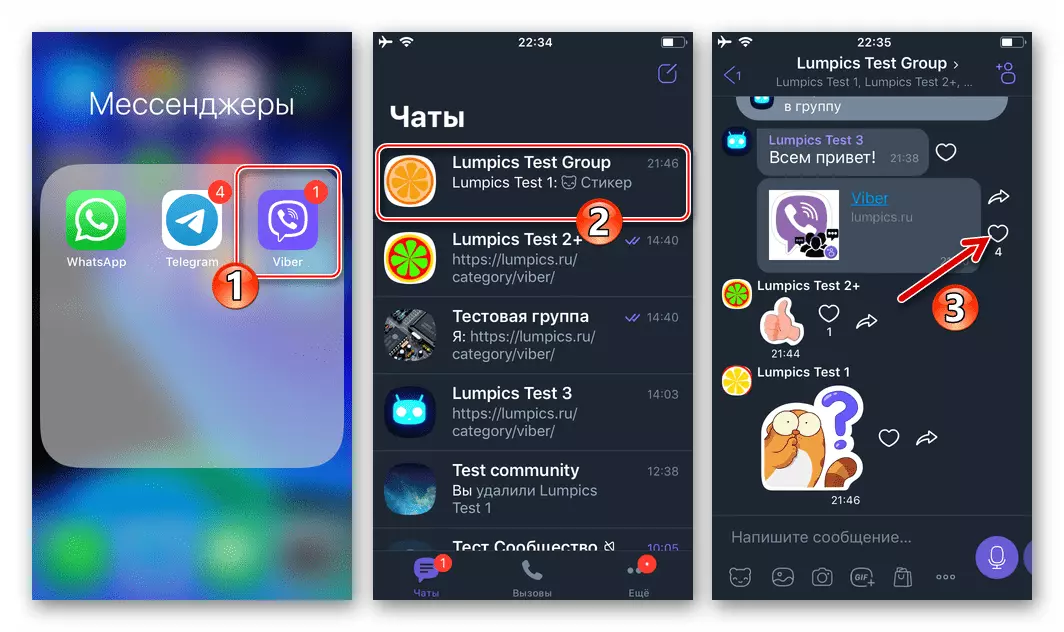
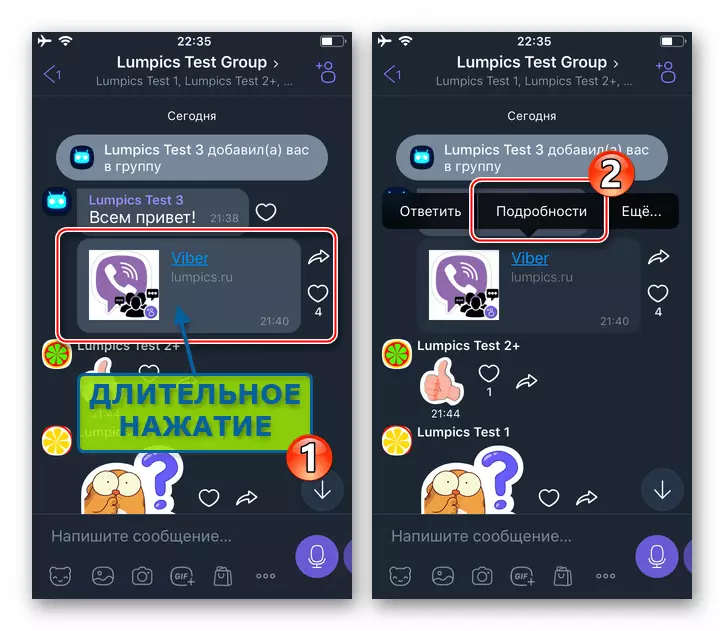
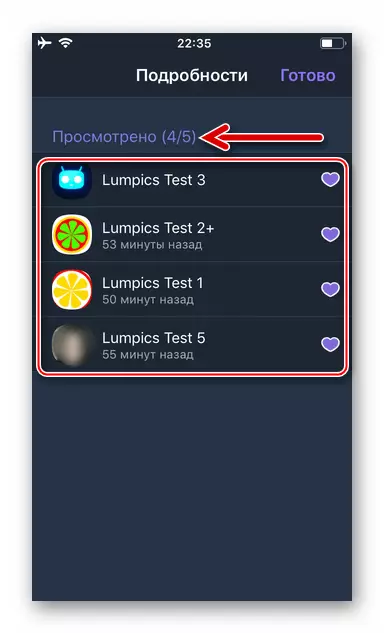
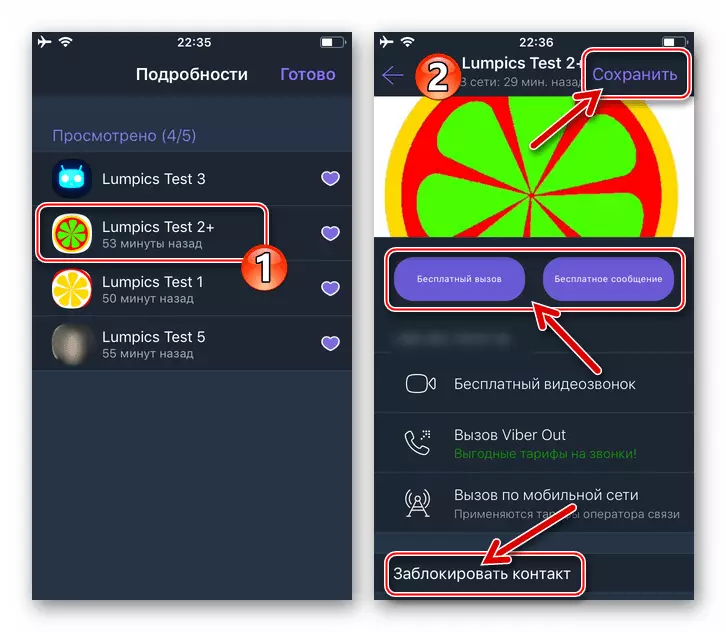
ablakok
Annak ellenére, hogy a WINDOVS környezetben történő működtetéséhez alkalmazkodó VIBER PC-alkalmazás nem lehet teljes körű és autonóm adatcserélő ügyfélnek nevezni, a szerelmi rendszer elvileg működik, mint a Messenger mobil verzióiban.
- Fuss a Viber a számítógépen, kattintson a listában a bal oldali ablakban a cím-csoport nevét csevegés tartalmazza a megcélzott üzenetet, és találja meg.
- Kattintson a jobb gombbal az üzenetterületre, amelyet több információt szeretne megtudni - ez a helyi menü megjelenéséhez vezet.
- A menüben kattintson a "Részletek" gombra.
- A nyitó ablak bemutatja egy listát a csoport résztvevői, akik megnyomják a „szív” elolvasása után azt az üzenetet olvassa, és azt is kéri, hogy hányszor tekintették meg.
- Ha az egérmutatót a listán szereplő nevek egyik nevét hozza, amelyet a megadott ablak igazgat, akkor lehetőséget kap arra, hogy üzenetet írjon a megfelelő felhasználónak, vagy hajtson végre egy hanghívást a címében.
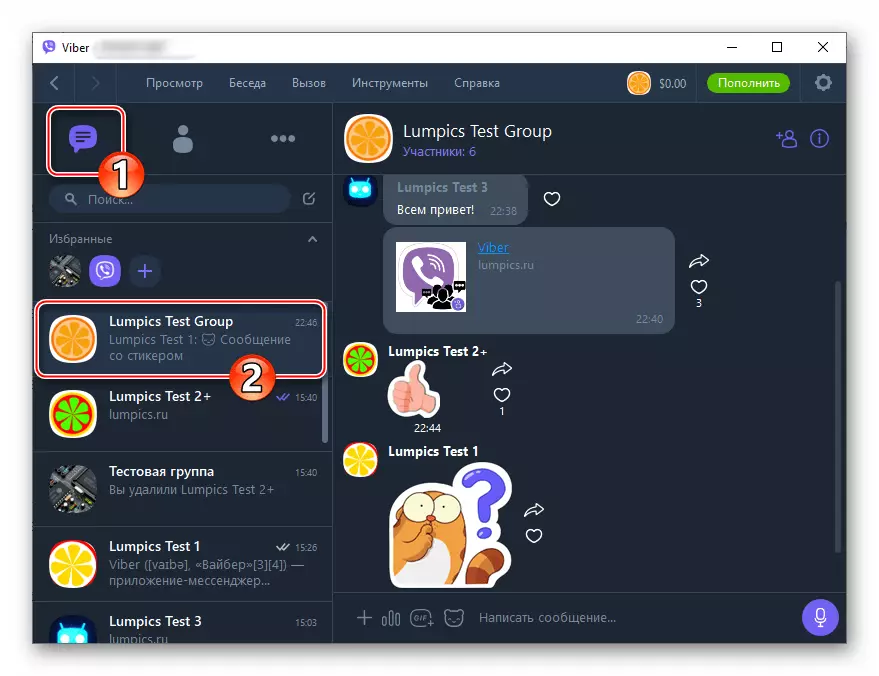
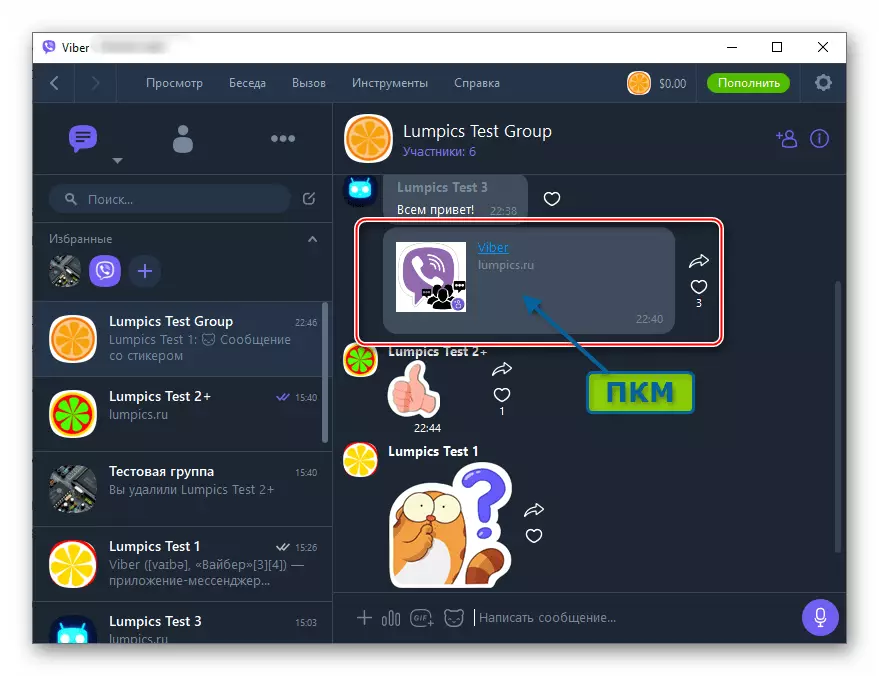
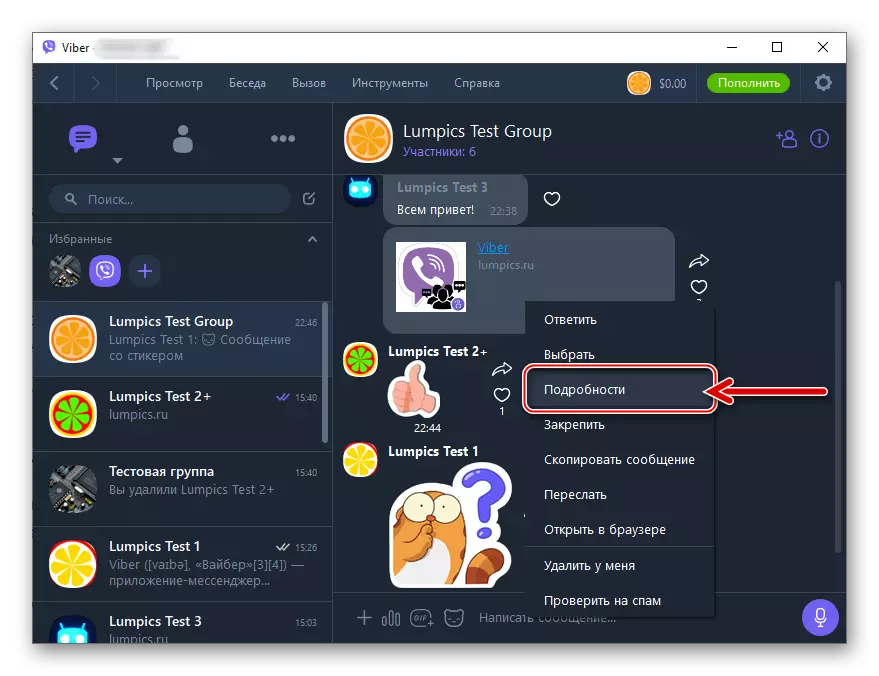
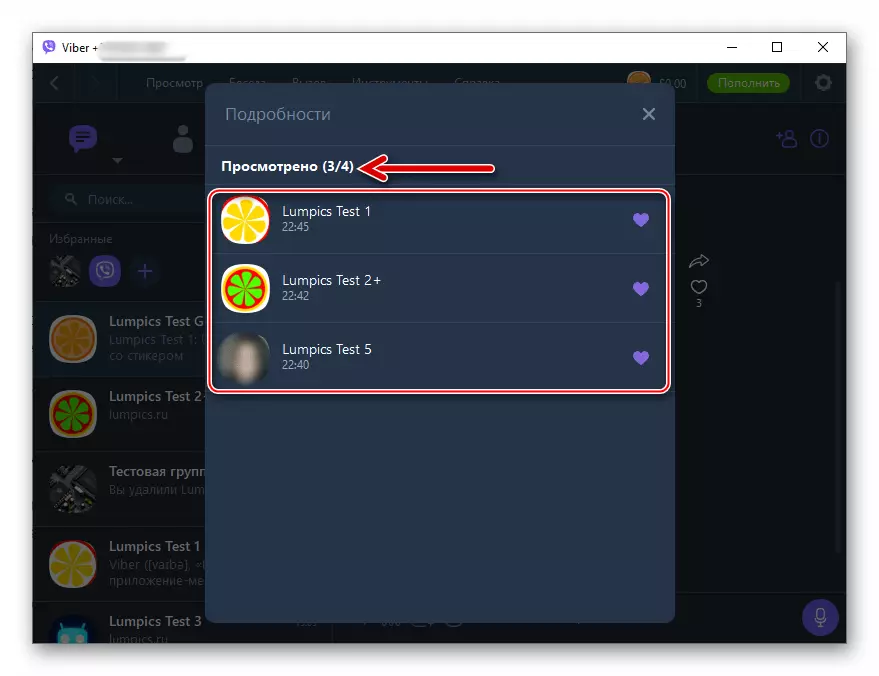
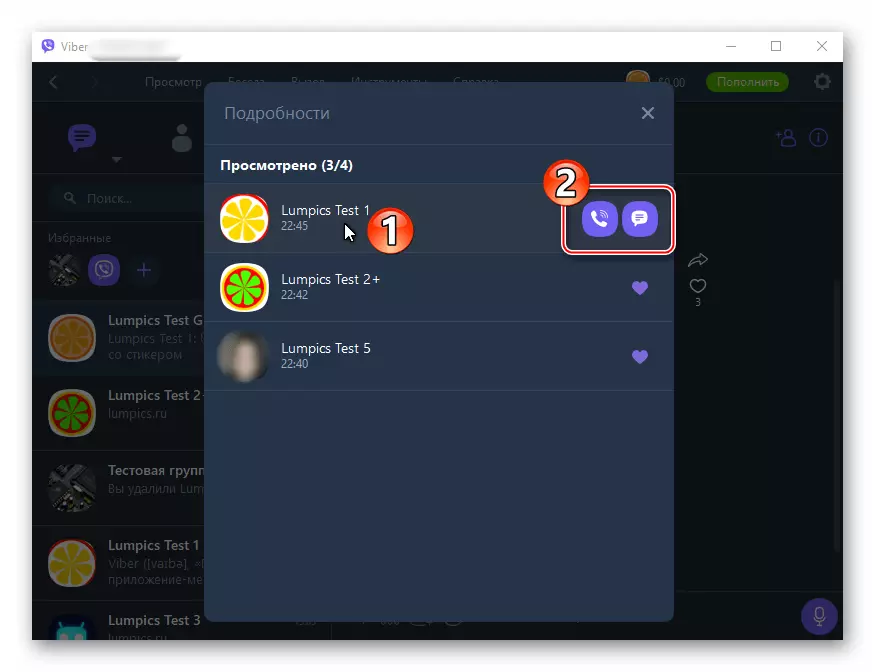
Következtetés
Most már tudod, hogyan lehet megtudni azokat a személyeket és kapcsolattartási adatokat, akik a VIBER GROUP CHAT üzenetét értékelték. Amint láthatja, minden nagyon egyszerűen működik, és az általad viselt információkért, amikor a Messenger csoportokban dolgozik, nincsenek akadályok.
